Hostwinds Tutorial
Cerca risultati per:
Sommario
Come configurare WHMCS e gestire il personale
WHMCS fornisce supporto per gli account del personale e la pagina di gestione del personale è dove è possibile aggiungere, rimuovere e altrimenti gestire questi account di personale. Questo articolo andrà oltre le opzioni disponibili e il processo di gestione dei conti del personale in WHMCS.
La pagina Gestione del personale può essere trovata tramite Setup -> Gestione del personale, dove puoi scegliere quale sezione della gestione del personale devi gestire.

Utenti amministratori
La sezione degli utenti dell'amministratore consente di visualizzare, aggiungere, rimuovere e gestire altrimenti gli utenti di amministrazione / personale sul sistema.
Tutti i conti correnti saranno elencati sulla pagina principale, suddivisa in attivo e inattivo. I pulsanti accanto a ciascuna voce utente sono per la modifica e la rimozione dell'utente, rispettivamente.
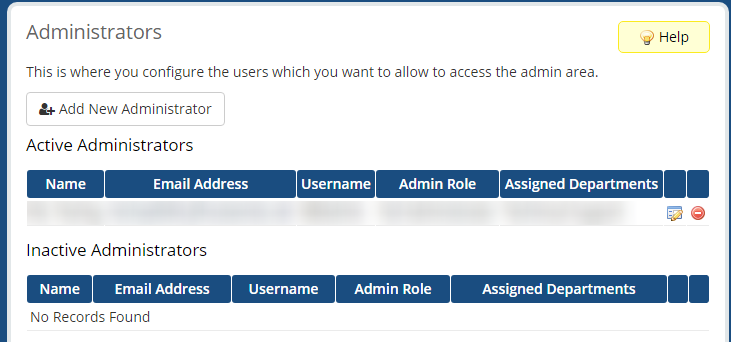
Aggiunta di un amministratore
Per aggiungere un amministratore, fare clic su Aggiungi nuovo amministratore pulsante e sarai presentato con il seguente modulo:
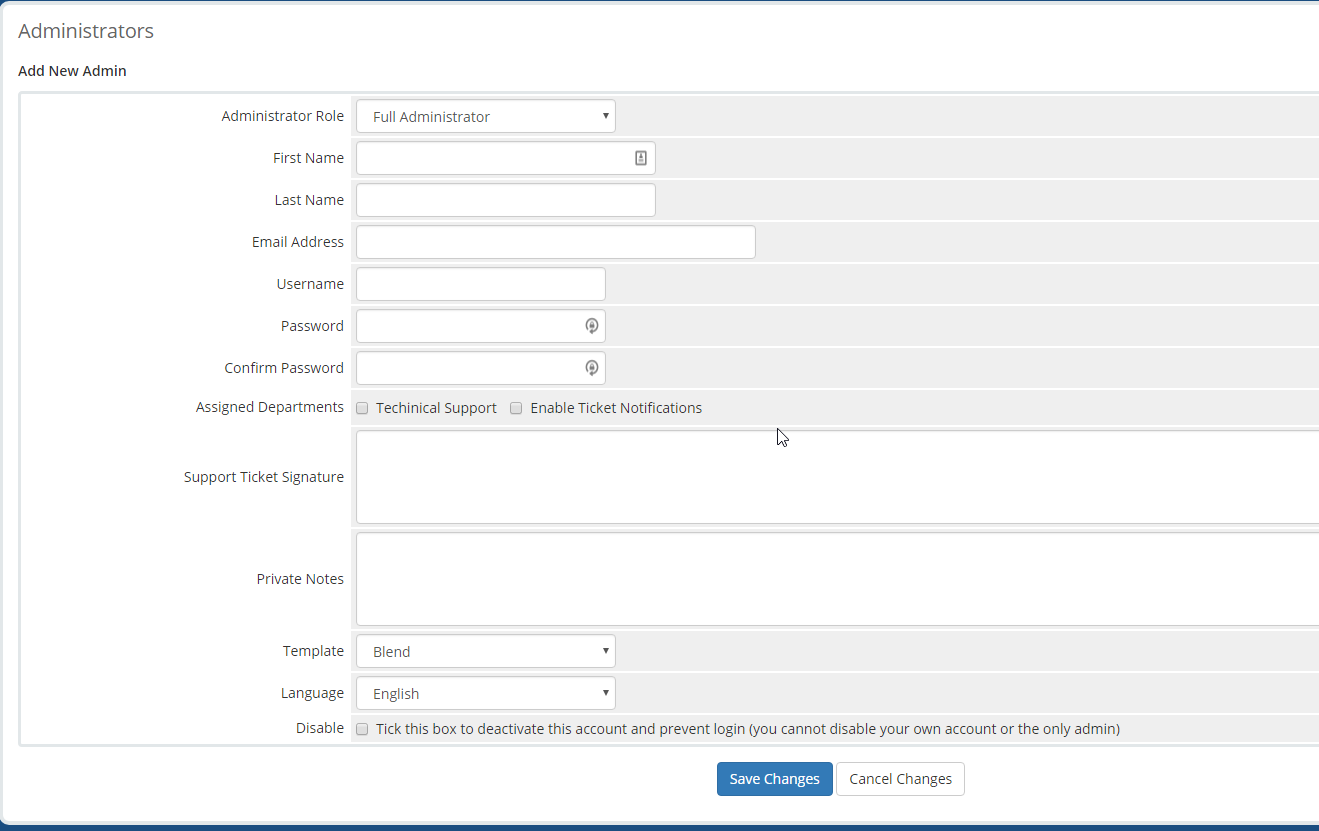
I campi e le opzioni in questa pagina sono i seguenti:
- Ruolo di amministratore: Specifica il ruolo designato per questo account amministratore.
- Nome di battesimo: Nome dell'amministratore.
- Cognome: Cognome dell'amministratore.
- Indirizzo email: Indirizzo e-mail dell'amministratore.
- Nome utente: Nome utente per l'amministratore.
- Parola d'ordine: Password per l'amministratore. Si consiglia di inserire una password sicura e generata casualmente utilizzando uno strumento come questa. Si consiglia inoltre di impostare le istruzioni per la reimpostazione della password all'amministratore dopo la creazione del proprio account.
- conferma password: Inserimento duplicato per la password. Avevo bisogno di garantire che la password sia corretta.
- Dipartimenti assegnati: Specifica a quali reparti / gruppi deve appartenere l'account amministratore.
- Firma del ticket di supporto: Specifica la firma dell'utente dell'amministratore per impostazione predefinita alla fine dei loro messaggi di biglietteria.
- Note private: Luogo in cui lasciare note sull'account. Questi sono visibili anche ad altri amministratori.
- Modella: Il modello a cui aderirà l'utente amministratore.
- linguaggio: La lingua dell'utente dell'amministratore.
- disattivare: Abilitando questo si disattiva l'account, impedendo l'accesso.
Questo è lo stesso modulo che ti verrà presentato quando modifichi un amministratore esistente.
Ruoli dell'amministratore
I ruoli dell'amministratore sono gruppi che è possibile assegnare agli utenti di amministratore di applicare le autorizzazioni e le politiche a loro in gruppi anziché a tutti gli individui. Puoi anche usarlo per designare la posizione esatta, l'utente sarà.
La prima pagina in questa sezione elenca i ruoli e gli elenchi dell'amministratore esistenti di cui gli amministratori sono membri di ciascun gruppo e pulsanti per modificare o rimuovere il gruppo.

Aggiunta di un ruolo di amministratore
WHMCS fornisce modi per creare un nuovo ruolo di amministratore creando uno da zero o duplicazione di un gruppo esistente. I pulsanti per avviare ogni tipo di creazione di gruppo si trovano nella parte superiore della pagina.
Aggiungi nuovo gruppo di ruoli
Dopo aver selezionato per aggiungere un nuovo gruppo di ruoli, verrà prima richiesto di nominare il gruppo. Dai un nome descrittivo dei suoi doveri e quali autorizzazioni avranno.
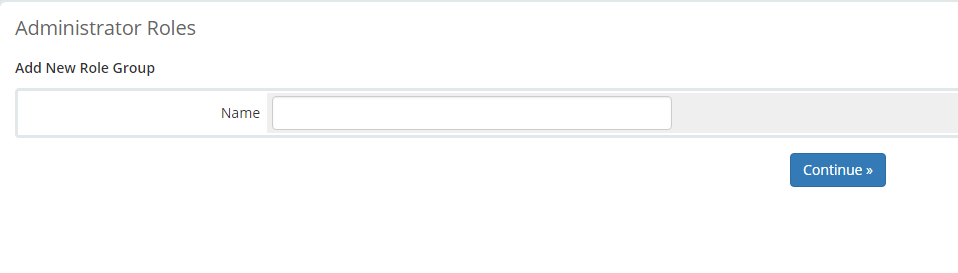
Successivamente, ti verrà richiesto di selezionare quali autorizzazioni desiderate che gli utenti all'interno del Gruppo avessero. Il nome di ogni autorizzazione è descrittivo di ciò che l'autorizzazione consente all'utente di fare o accedere.
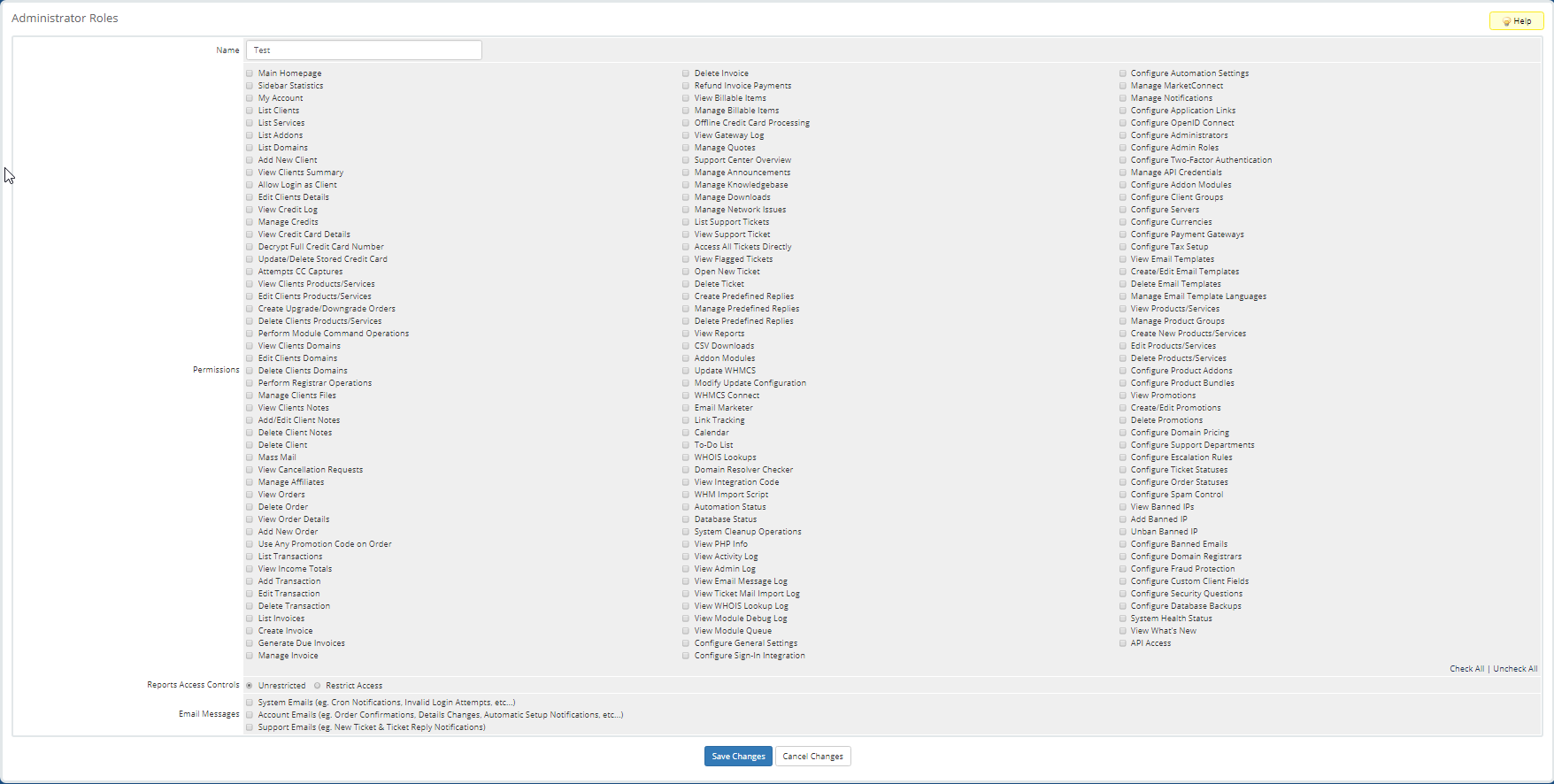
Limite anche il loro accesso ai report e specifichi quali tipi di e-mail possono gestire.
Duplica gruppo di ruoli
Quando si seleziona per duplicare un gruppo di ruoli esistente, ti chiederà quale gruppo desideri duplicare e quale nome vorresti dare alla nuova.Si prega di dargli un nome descrittivo dei suoi doveri e permessi.
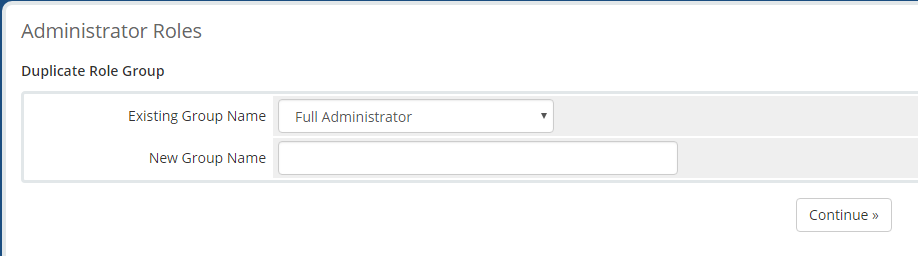
Sarai quindi presentato con la stessa pagina di selezione delle autorizzazioni come quando si crea un nuovo utente, tranne che sarà pre-popolato con i valori dal gruppo che stai duplicando. Modificare l'impostazione se lo desideri e salva le impostazioni.
Autenticazione a due fattori
WHMCS fornisce supporto per l'autenticazione a due fattori (2FA) per aumentare la sicurezza sui conti del client e dell'amministratore. Quando un utente accede con 2FA abilitato, verranno richiesti un'altra forma di identificazione utilizzando un secondo dispositivo oltre il loro nome utente e password. In genere ciò viene eseguito inviando un codice a un telefono cellulare tramite SMS o con un codice una tantum che scade e si rigenera ogni 30 secondi.
Nella pagina di configurazione di autenticazione a due fattori, è stata data la possibilità di forzare i client, gli amministratori o entrambi abilitare 2FA la prossima volta che accedono se non lo hanno già già.
WHMCS supporta 3 tipi di 2FA:
- Duo Security: Utilizzare uno smartphone o un altro dispositivo per ricevere un codice temporaneo per il login tramite i metodi tramite le notifiche push, SMS, telefonate, ecc.
- Password di una volta basata sul tempo: utilizza un secondo dispositivo per generare un codice di accesso casuale valido solo per 30 secondi prima che venga generato un nuovo codice. Questo utilizza applicazioni di terze parti come Google Authenticator o Authy per generare questi codici. L'abilitazione richiede un abbonamento di $ 1,50 / mese.
- Yubico: Un tasto hardware che si collega al computer tramite una porta USB per identificarti. Questo è libero di abilitare, ma dovrai acquistare i tasti hardware stessi, che iniziano a $ 25 ciascuno.
Gestisci le credenziali API
WHMCS fornisce supporto API per lo sviluppo di applicazioni di terze parti che fanno affidamento sui suoi servizi. La pagina Gestisci credenziali API consente di creare ruoli per l'accesso a componenti specifici dell'API e assegnare tali ruoli alle credenziali API.
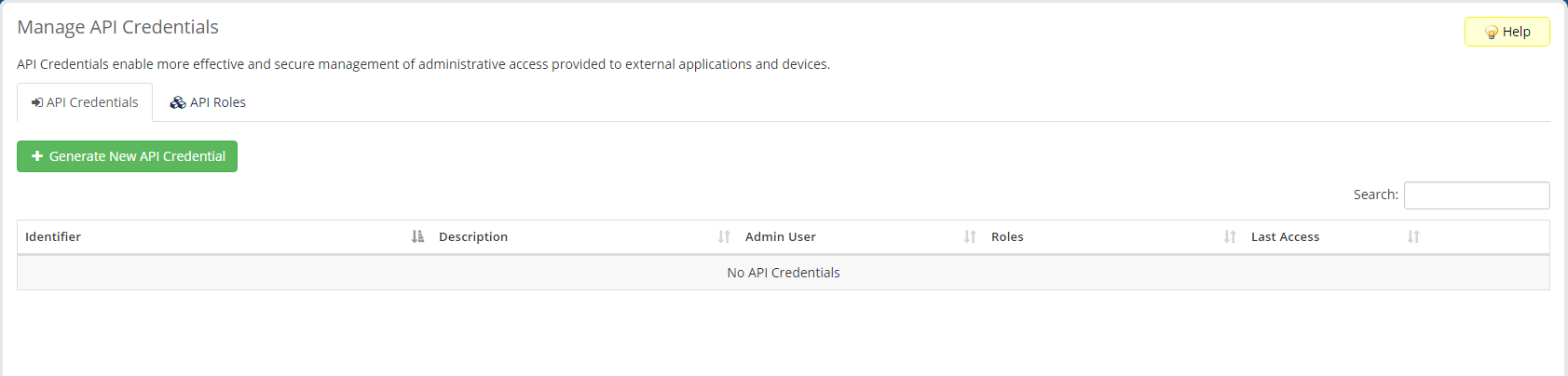
Crea ruolo API
Prima di poter creare credenziali API, devi effettuare almeno un ruolo API nella specifica delle tue credenziali wpermissionsCredentials '
Per creare un ruolo API, inizia selezionando il file Ruoli API scheda e facendo clic sul verde Crea ruolo API pulsante, e ti verrà chiesto con il seguente modulo:
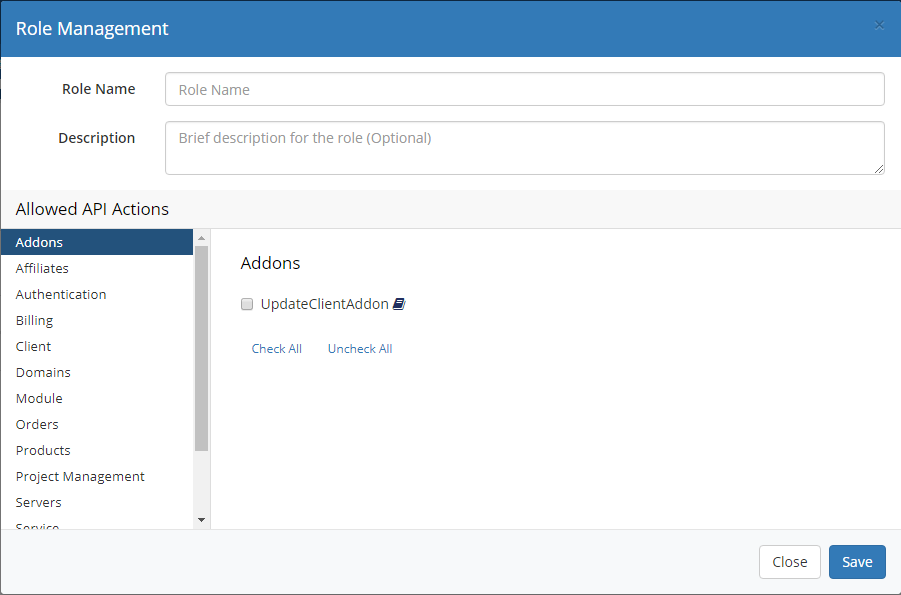
Dare il ruolo un nome descrittivo dei suoi doveri o autorizzazioni, e potresti fornire una descrizione per descrivere tali dazi e permessi più approfonditi. Quindi scorrere le diverse categorie nel pannello lato sinistro e seleziona quali autorizzazioni da tali categorie questo ruolo dovrebbe avere. È possibile trovare la Guida di riferimento completa per le chiamate API Qui.
Aggiungi nuove credenziali API
Dopo aver creato almeno un ruolo API, è possibile creare nuove credenziali API per gli utenti di amministrazione specifici andando al Credenziali API scheda e facendo clic sul verde Genera nuove credenziali API pulsante. Questo farà apparire il seguente modulo:
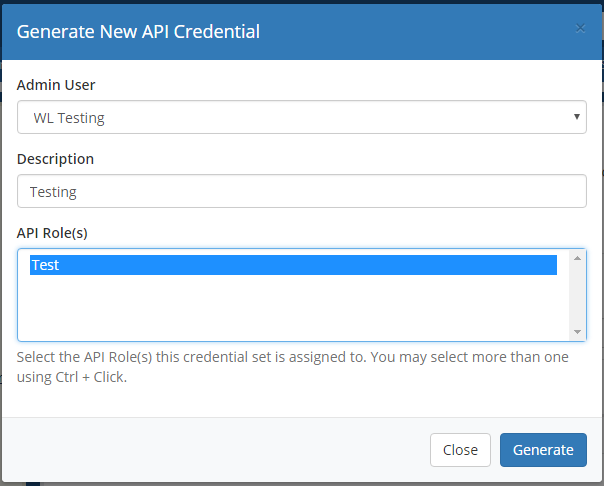
In questo modulo, selezionare l'utente amministratore per cui sono le credenziali, offrono facoltativamente le credenziali una descrizione per le loro funzioni o le loro autorizzazioni e quindi selezionare quali ruoli API dovrebbero avere (è possibile selezionare più). Quindi fare clic Creare, e ti verranno presentate le seguenti informazioni:
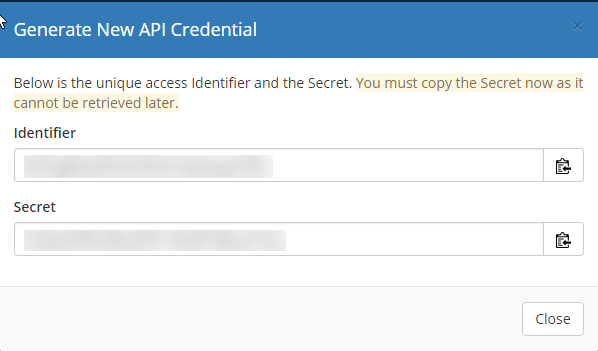
Questi sono l'identificatore e le chiavi segrete utilizzate per autenticare l'accesso all'aPI di WHMCS.Darete questi all'utente amministratore per cui le credenziali sono per.
L'identificatore e la chiave segreta non sono archiviati o visualizzabili da nessuna parte all'interno di WHMCS dopo questa schermata. Assicurati di copiarli e conservarli altrove prima di chiudere questa scatola.
Scritto da Hostwinds Team / agosto 31, 2018
